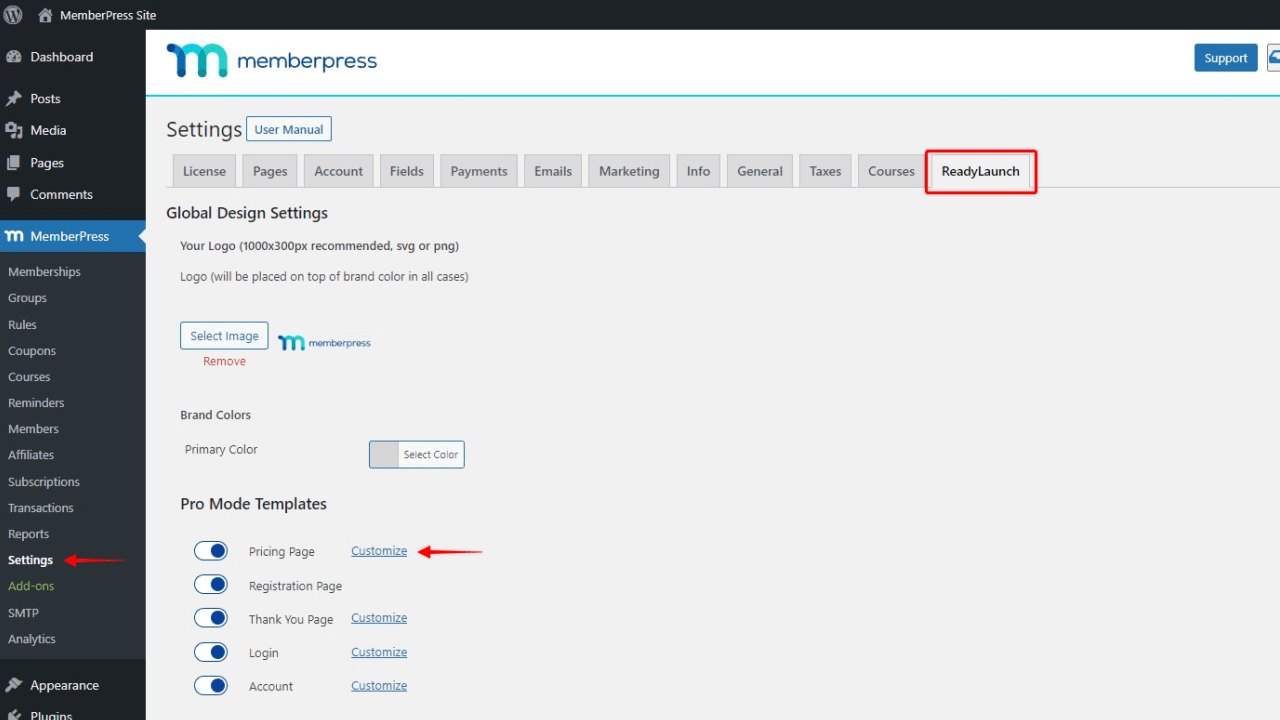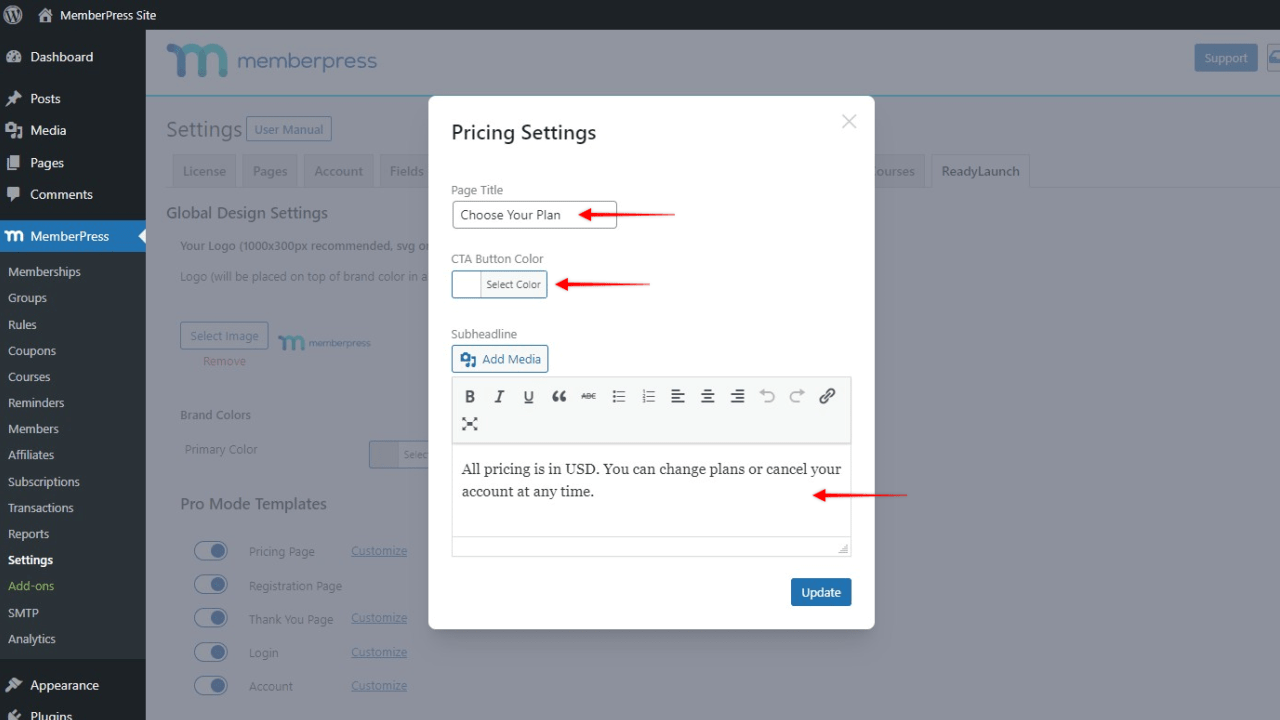O modelo ReadyLaunch™ Pricing Page está disponível na versão 1.10.0 do MemberPress e é ativado por padrão.
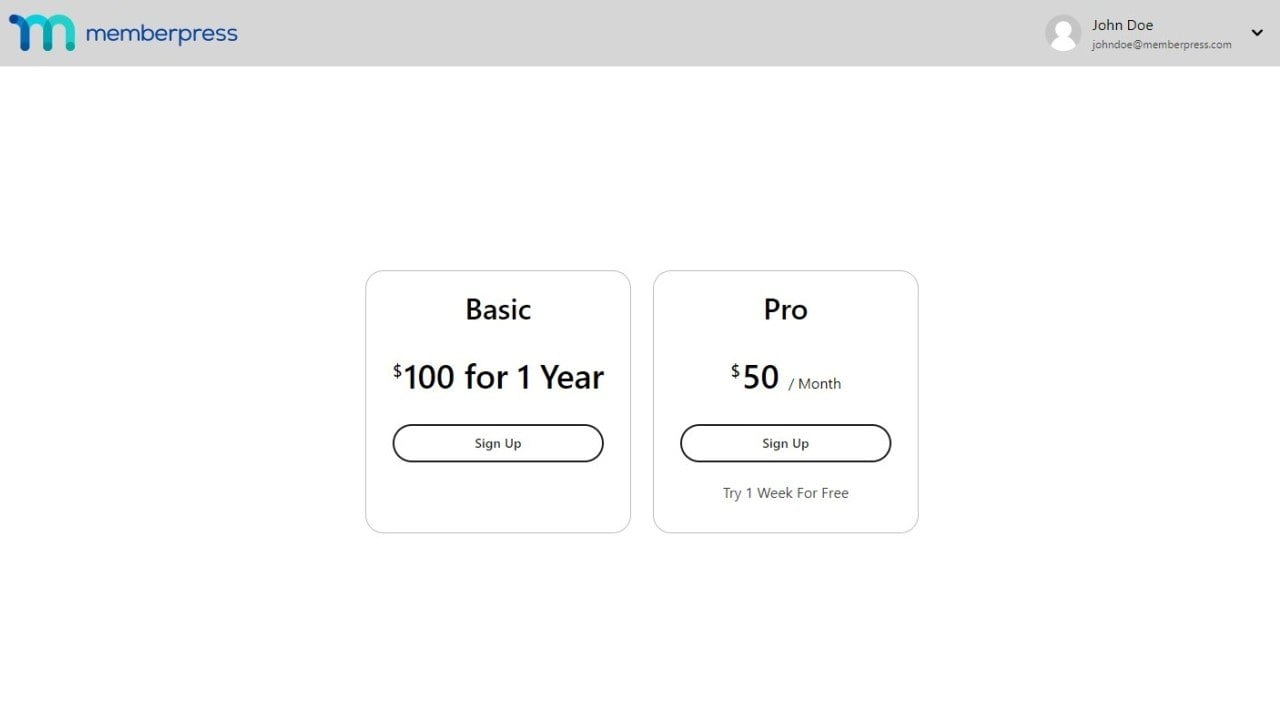
Personalizar o modelo de página de preços ReadyLaunch™
O cabeçalho do modelo seguirá as configurações globais de design do ReadyLaunch™ e usará a cor de sua marca definida como plano de fundo. Ele também exibirá o logotipo que você definiu nos modelos ReadyLaunch™.
As opções adicionais do modelo ReadyLaunch™ Pricing Page são:
- Adicionar uma página de preços título
- Escolha um cor do botão de call-to-action (inscrição)
- Adicionar um subtítulo para obter mais informações.
Ao contrário da página clássica de preços, o ReadyLaunch™ permite que você adicione informações facilmente e sem a necessidade de uma página personalizada.
Para personalizar o modelo da Página de preços, siga estas etapas:
- Faça login na área de administração do seu site e navegue até Painel de controle > MemberPress > Configurações
- Clique no botão ReadyLauch™ guia
Próximo ao Página de preços clique na opção Personalizar link

- Isso abrirá uma janela pop-up onde você puder:
- Adicione seu Título de página personalizado para o Título da página campo
- Adicionar texto e mídia opcionais para o Subtítulo área
Para definir seu Cor do botão de CTAUse o seletor de cores para escolher uma cor ou adicionar um código hexadecimal;

- Quando terminar, clique no botão Atualização para aplicar as alterações em sua página de preços
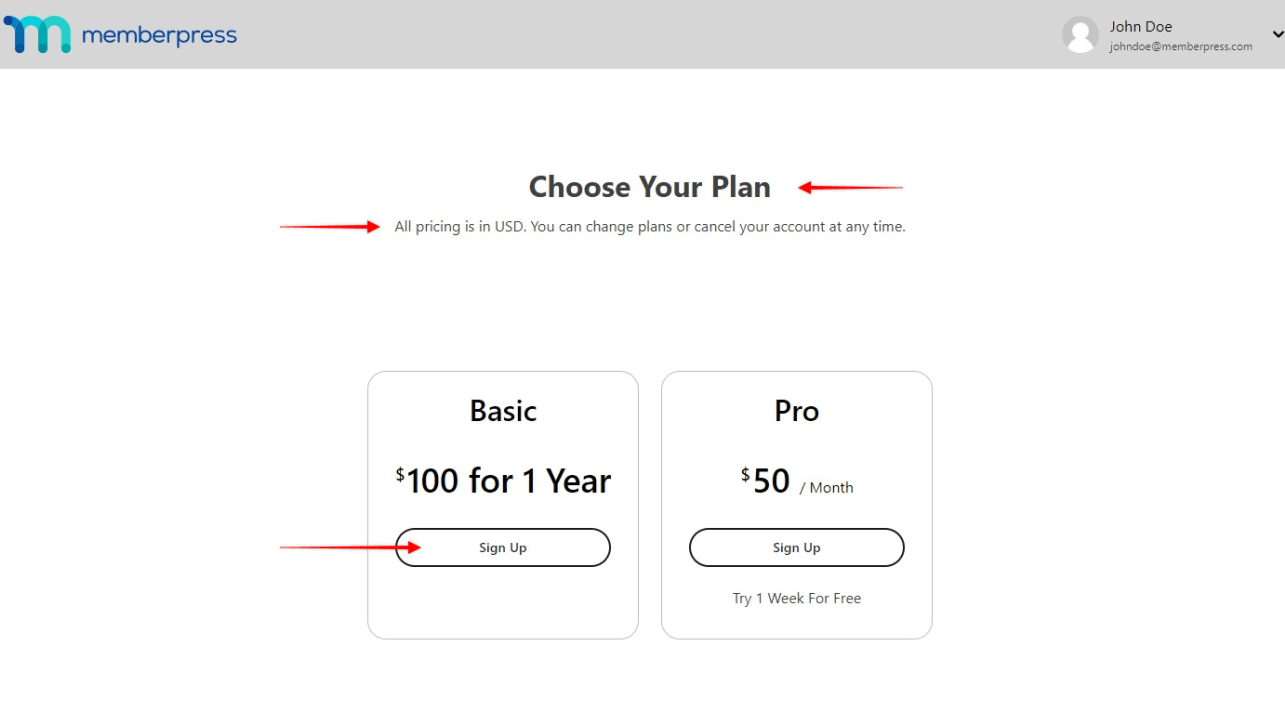
Desativar o modelo de página de preços ReadyLaunch™
Se você quiser usar a página de preços clássica do MemberPress (página de grupo), poderá desativar o modelo ReadyLaunch™ Pricing Page seguindo estas etapas:
- Navegue até Painel de controle > MemberPress > Configurações;
- Clique no botão ReadyLauch™ guia;
- Alternar o Página de preços opção desligada.
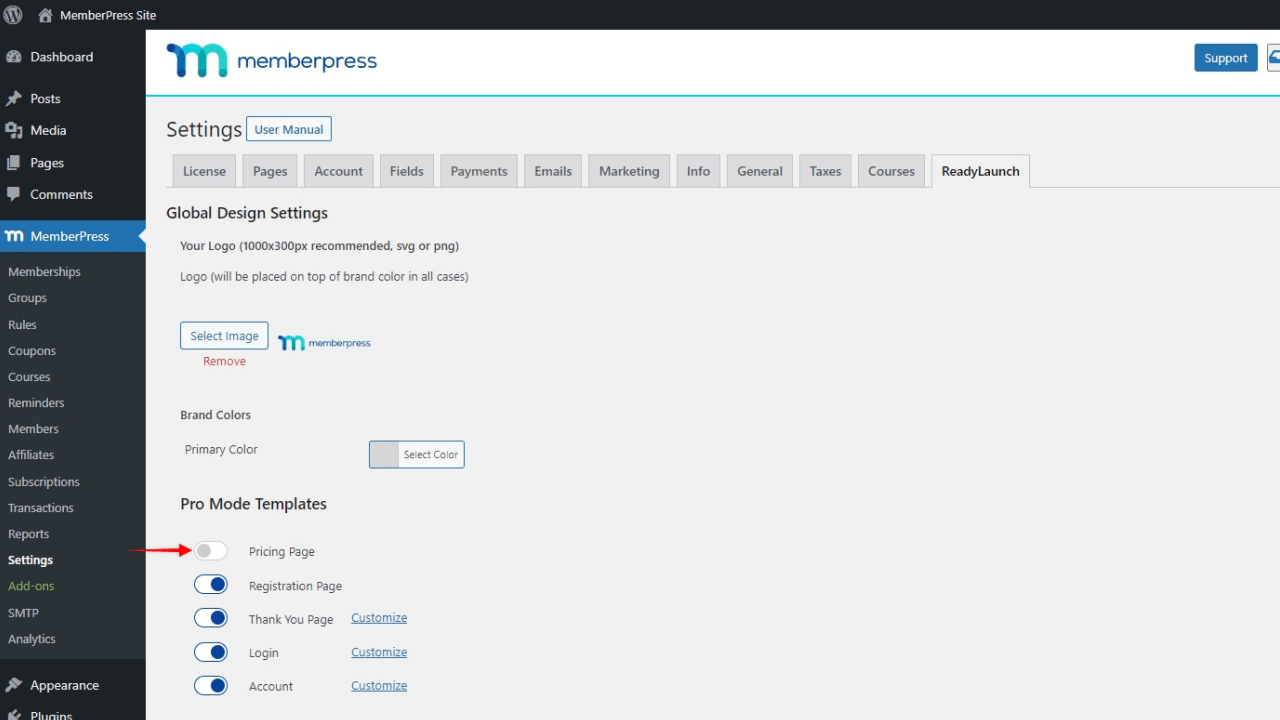
Adição do modelo de página de preços a páginas personalizadas
Você pode adicionar o modelo ReadyLaunch™ Pricing a qualquer página ou post em seu site WordPress. Para fazer isso, você precisaria projetar essa página ou postagem com o editor de blocos padrão e adicionar o Bloco ReadyLaunch™ Pricing Table:
- Inicie o editor de blocos na postagem que você deseja editar;
- Clique no botão Ícone "+" para abrir o insersor de blocos;
- Pesquise ou navegue pela lista de bloqueios para encontrar o Preços do ReadyLaunch™ Tabela bloco;
- Clique no bloco para adicioná-lo;
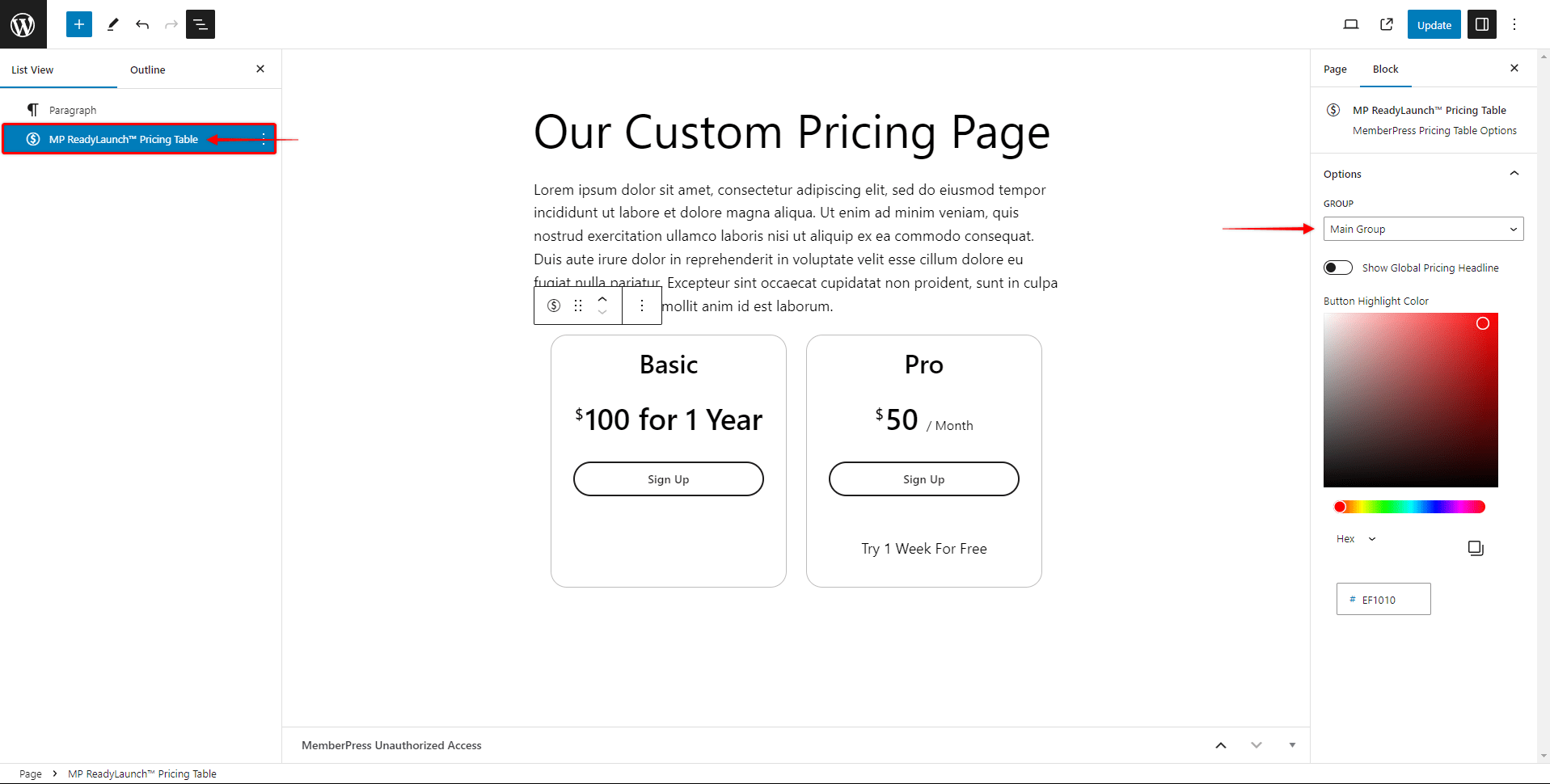
- Nas configurações de bloqueio, clique no botão "Grupo" e selecione o grupo MemberPress que você deseja usar para esse bloco de tabela de preços.
O Bloco ReadyLaunch™ Pricing Table (Tabela de preços) vem com opções adicionais:
- Mostrar o título do preço global: A ativação dessa opção adicionará o título e o subtítulo de preços globais que você adicionou em Painel de controle > MemberPress > Configurações > Guia ReadyLauch;
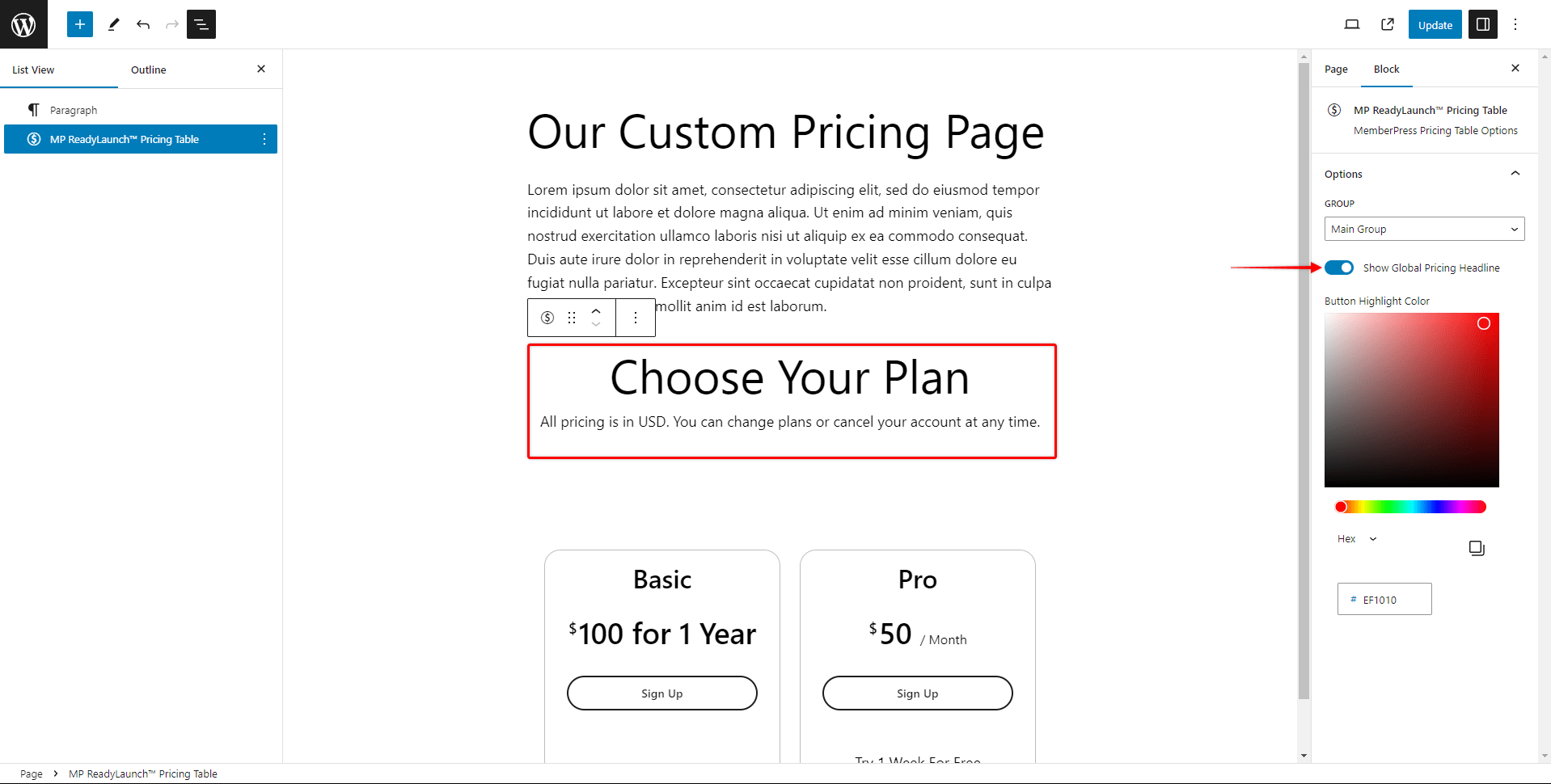
- Cor de destaque do botão: Aqui você pode escolher a cor do seu botão de call-to-action usando o seletor de cores ou adicionando o código de cores.
Dessa forma, você pode criar a página de preços personalizada com base em suas necessidades e adicionar qualquer conteúdo. Além disso, dessa forma, você pode usar o cabeçalho e o rodapé do seu site, enquanto o nosso modelo ReadyLaunch será aninhado na seção de conteúdo.
Uso de códigos de acesso
Atualmente, o modelo ReadyLaunch™ Pricing Page não pode ser incorporado em páginas personalizadas usando códigos de acesso de páginas de preços de grupo. Se você se deparar com uma situação em que precise criar uma página de preços personalizada com o MemberPress clássico, precisará usar as caixas de preços de grupo do MemberPress clássico.
Saiba mais sobre como criar páginas de preços personalizadas no MemberPress clássico aqui: Criação de grupos